Obsah:
Spôsob 1: Nástroj "Veľkosť tabuľky"
Nástroj "Veľkosť tabuľky" umožňuje upravovať hotovú tabuľku, menením jej rozsahu zadaním nových hodnôt. Ak ste ešte nevytvorili takú tabuľku, ktorú by ste mohli upravovať, urobte to podľa popisu nižšie a potom sa dozviete, ako zmeniť jej veľkosť v prípade potreby.
- Počas vytvárania plnohodnotnej tabuľky z označených buniek môžete ihneď určiť riadky s rezervou, aby ste ju neskôr nemuseli pokračovať.Na to vyberte všetky potrebné bunky podržaním ľavého tlačidla myši.
- Otvorenie karty "Vložiť".
- Rozbaľte prvú sekciu "Tabuľky".
- V zobrazenom menu vyberte vhodnú možnosť vytvorenia tabuľky, pričom sa oboznámte s vlastnosťami každého z popisov vývojárov.
- Pri vytváraní sa umiestnenie údajov uvádza v závislosti od vybraných buniek, preto nie je potrebné meniť parameter.
- Tabuľka bola vytvorená už s rezervou riadkov, preto jej pokračovanie nebude potrebné.
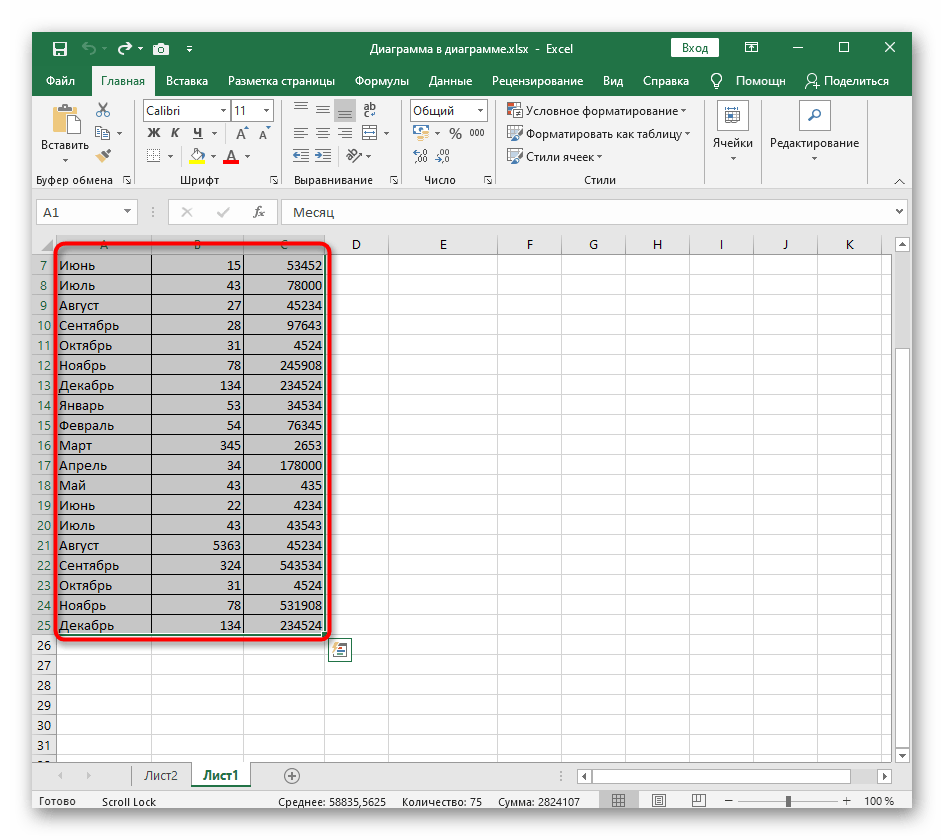
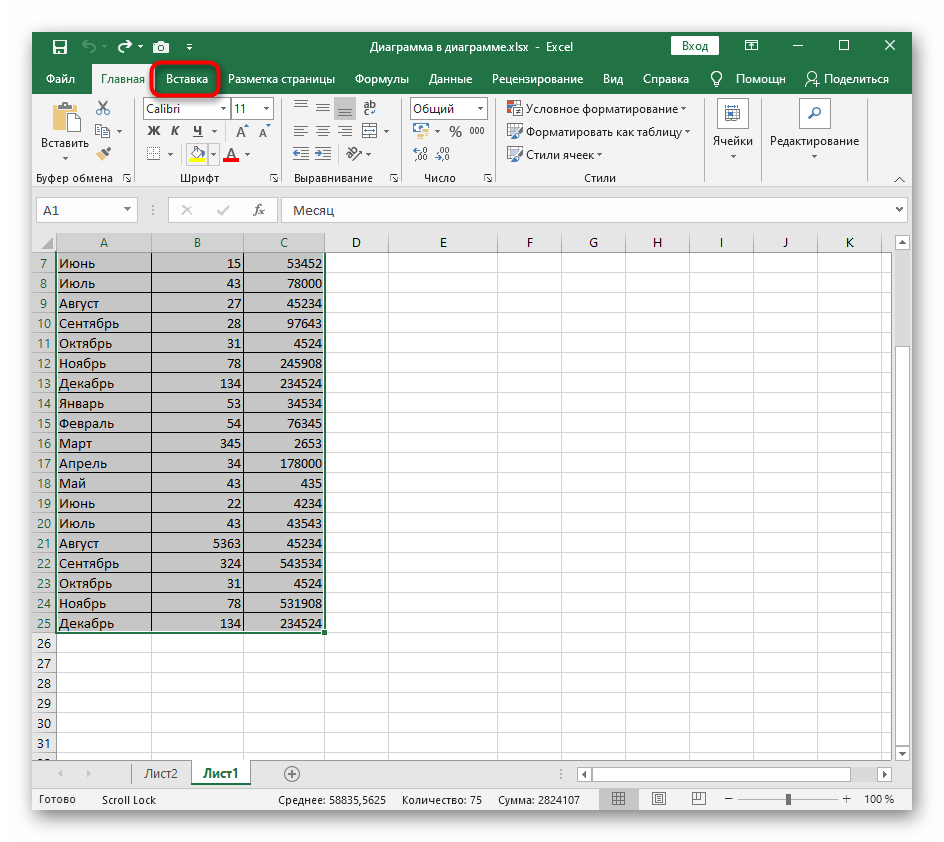
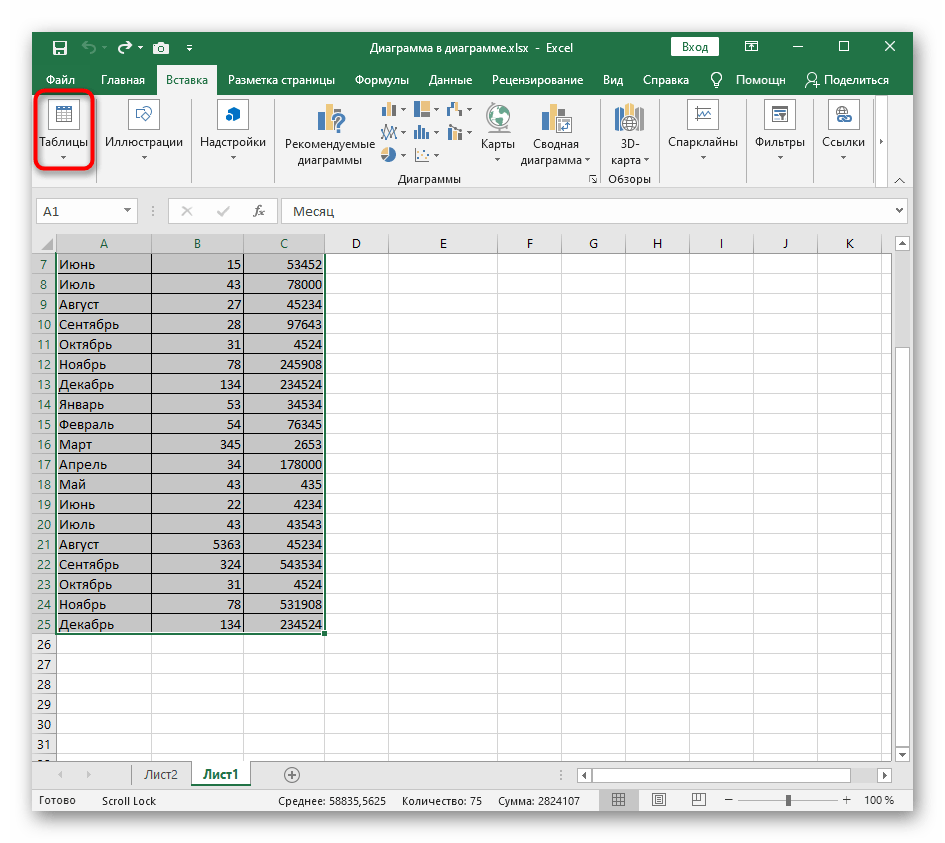
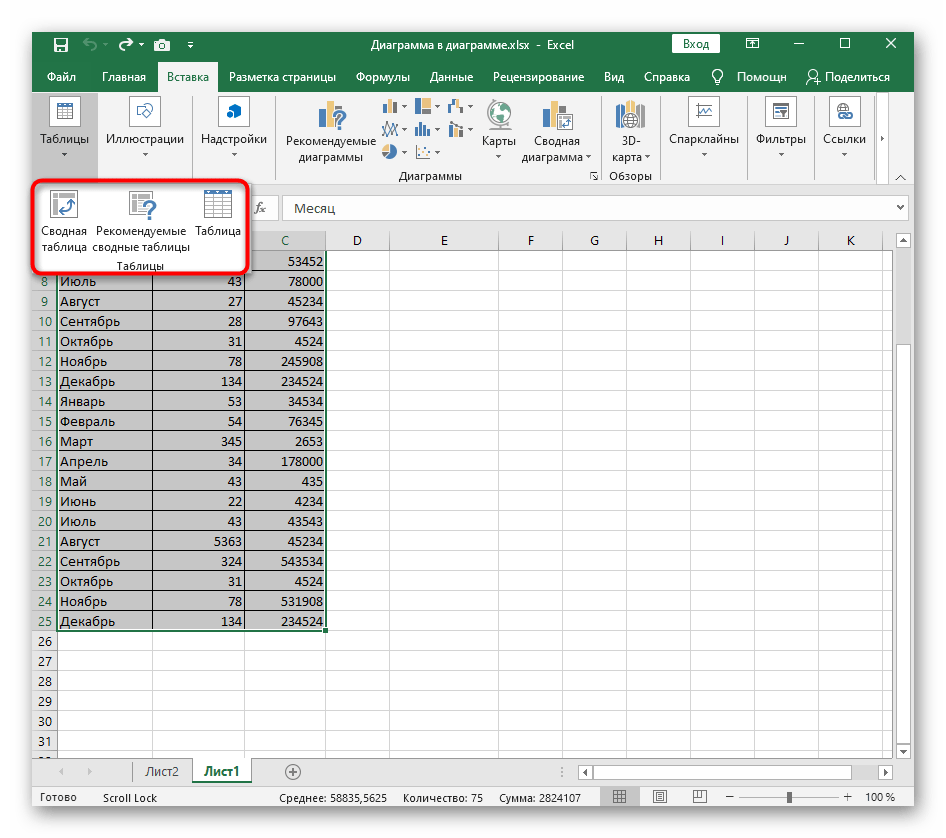
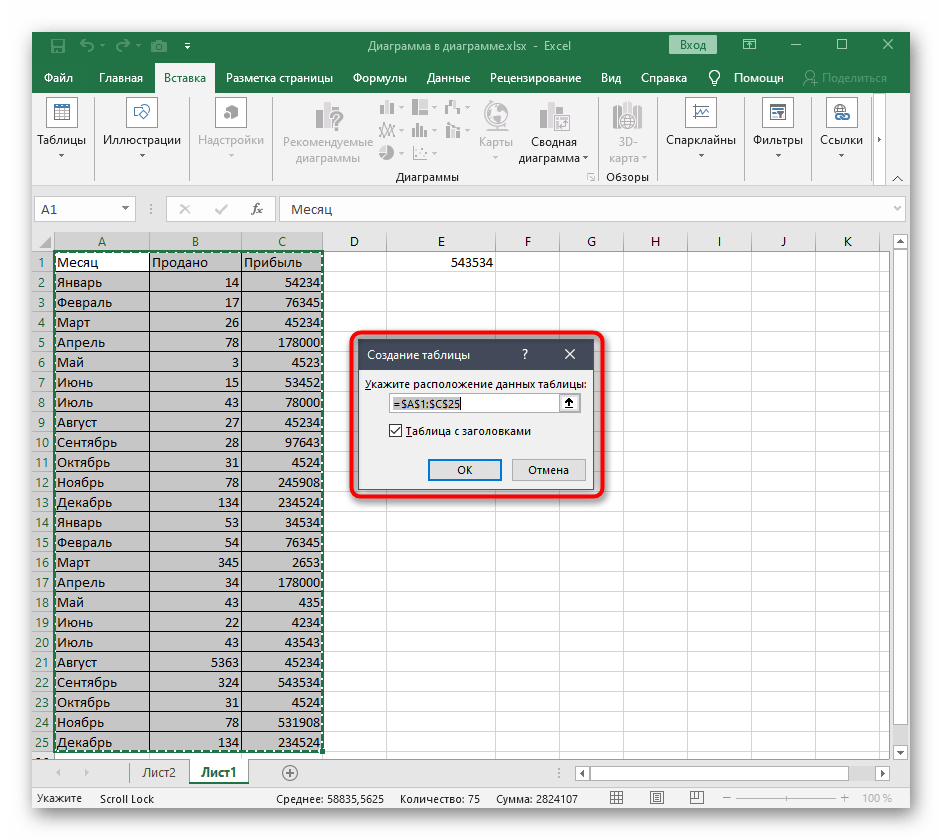
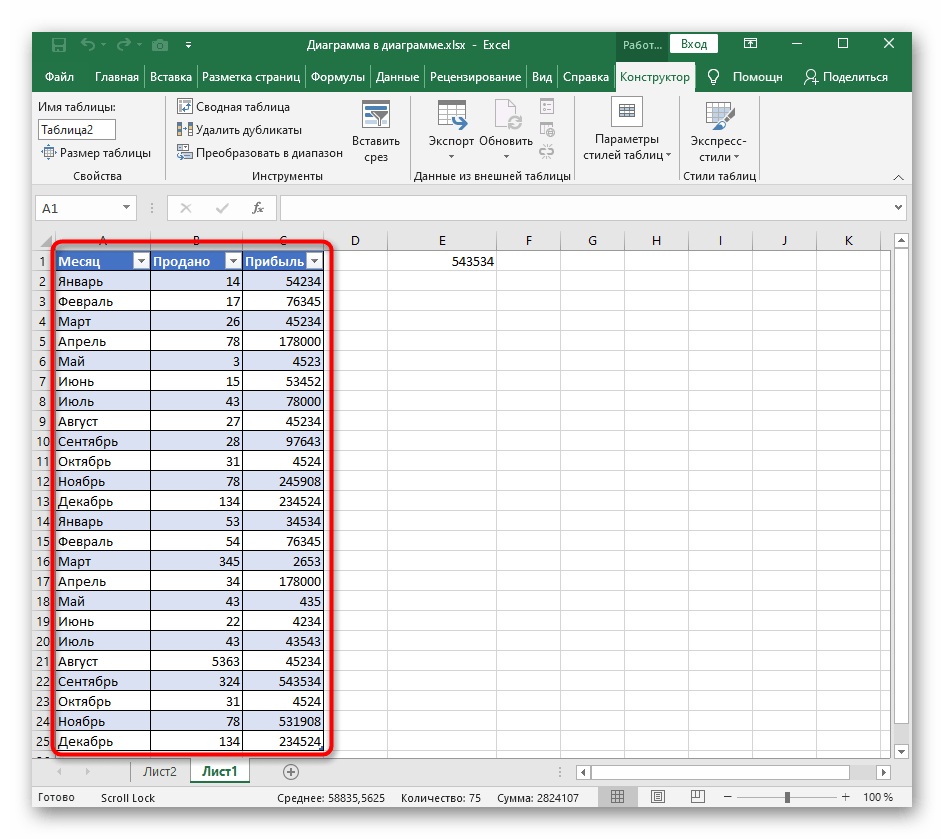
Ak bola tabuľka vytvorená skôr, bude potrebné postupovať inak:
- Na karte "Návrh" kliknite na tlačidlo "Veľkosť tabuľky".
- Objaví sa okno, v ktorom zadajte nový rozsah s výpočtom rozšírenia tabuľky a potom potvrďte zmeny.
- Vráťte sa k tabuľke a uistite sa, že všetky akcie boli vykonané správne a výsledok vás uspokojuje.
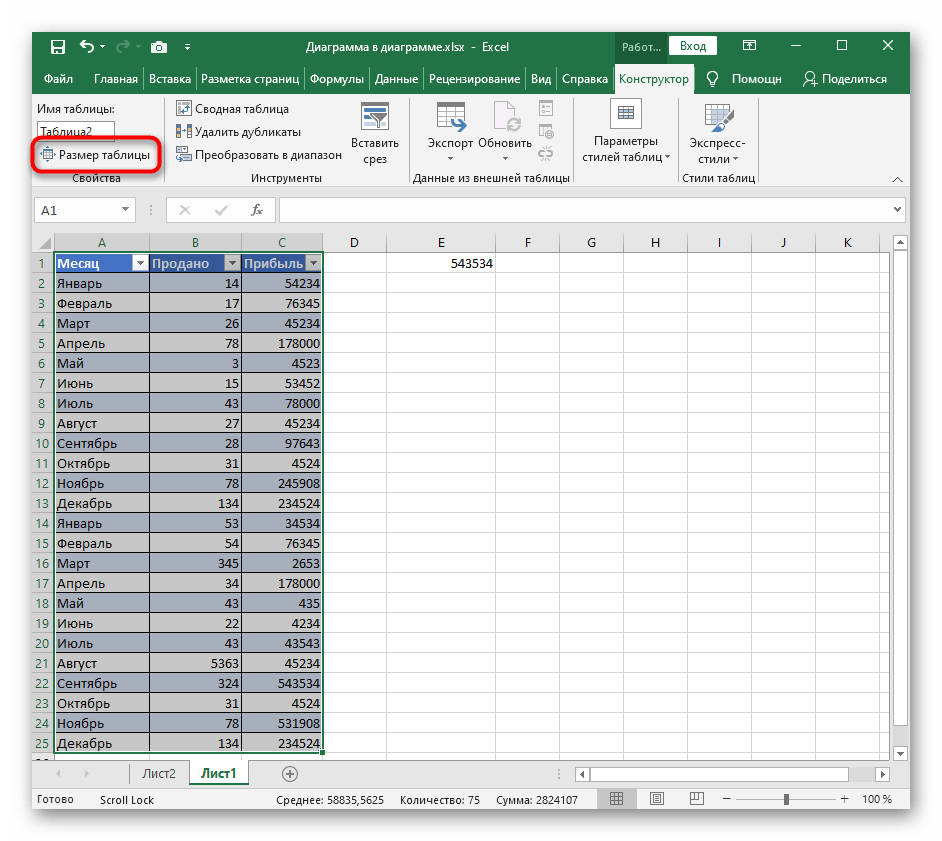
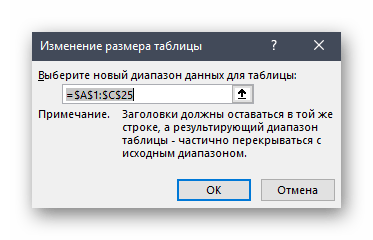
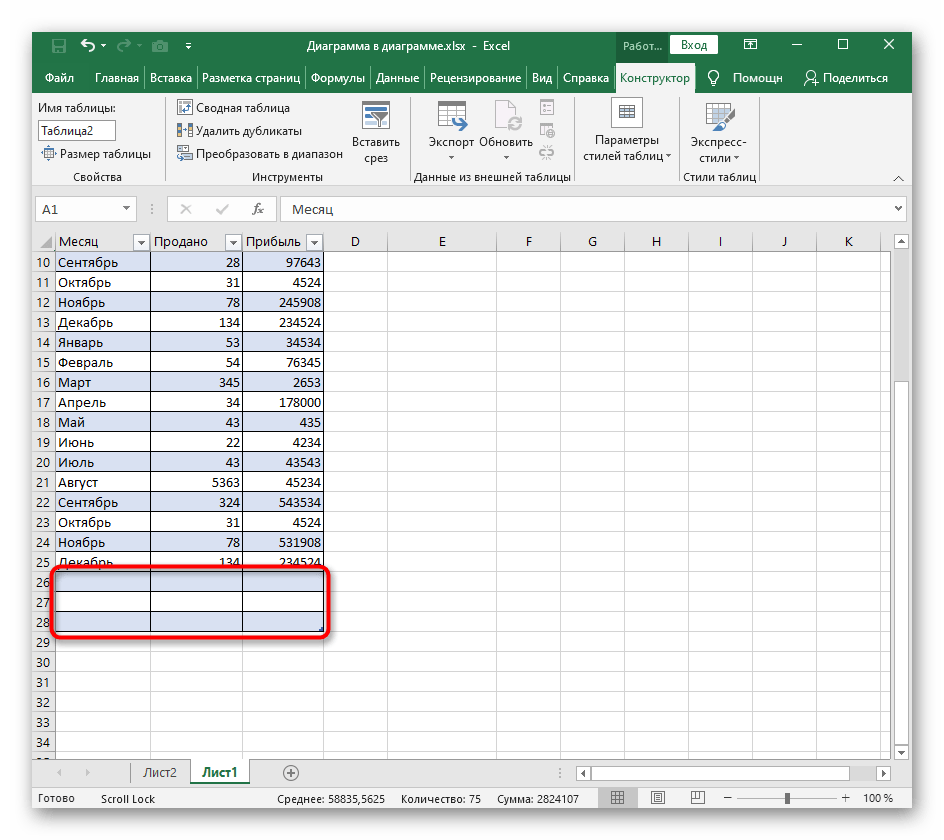
Teraz, akonáhle bude rozšírenie tabuľky opäť potrebné, znovu vyvolajte tento nástroj a zadajte nové hodnoty, aby ste pridali potrebný počet riadkov.
Spôsob 2: Kontextové menu tabuľky
Pri práci s hotovou tabuľkou na rozšírenie môžete použiť jej kontextové menu a funkciu "Vložiť". To umožní pridať len jeden riadok, ale nič nebráni opätovnému vyvolaniu menu na rozsiahlejšie rozšírenie tabuľky.
- Kliknite pravým tlačidlom myši na jeden z riadkov tabuľky.
- V kontextovom menu vyberte riadok "Vložiť".
- Prázdny riadok sa pridá na to miesto tabuľky, kde bolo vykonané kliknutie pravým tlačidlom myši.
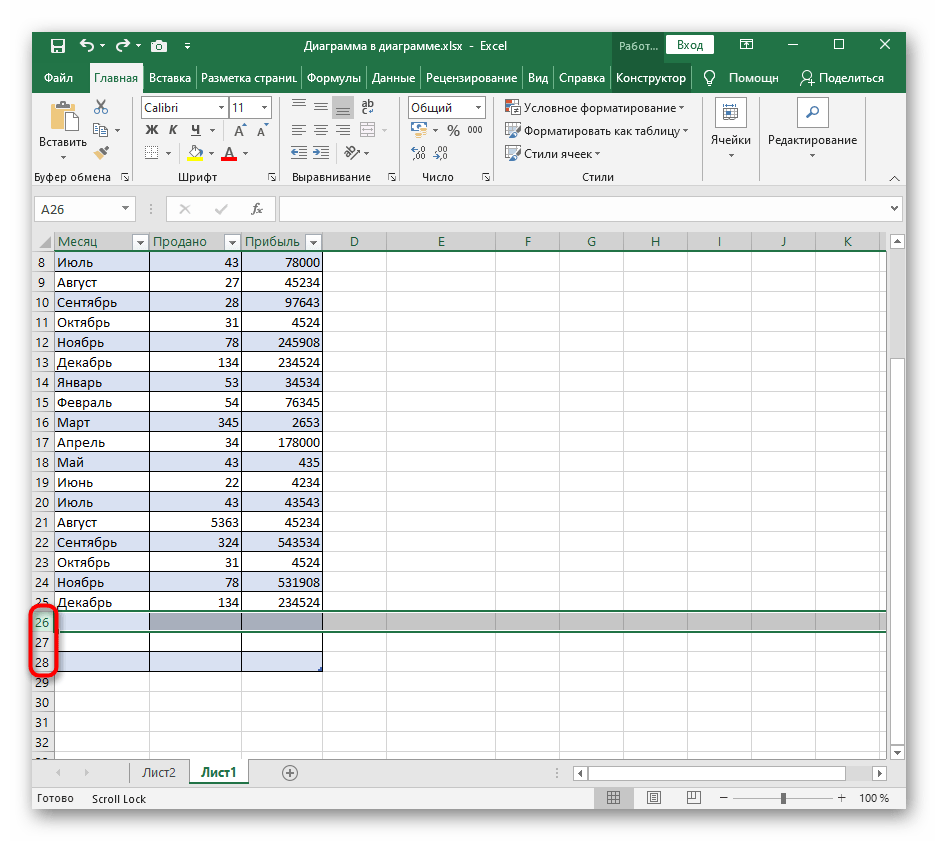
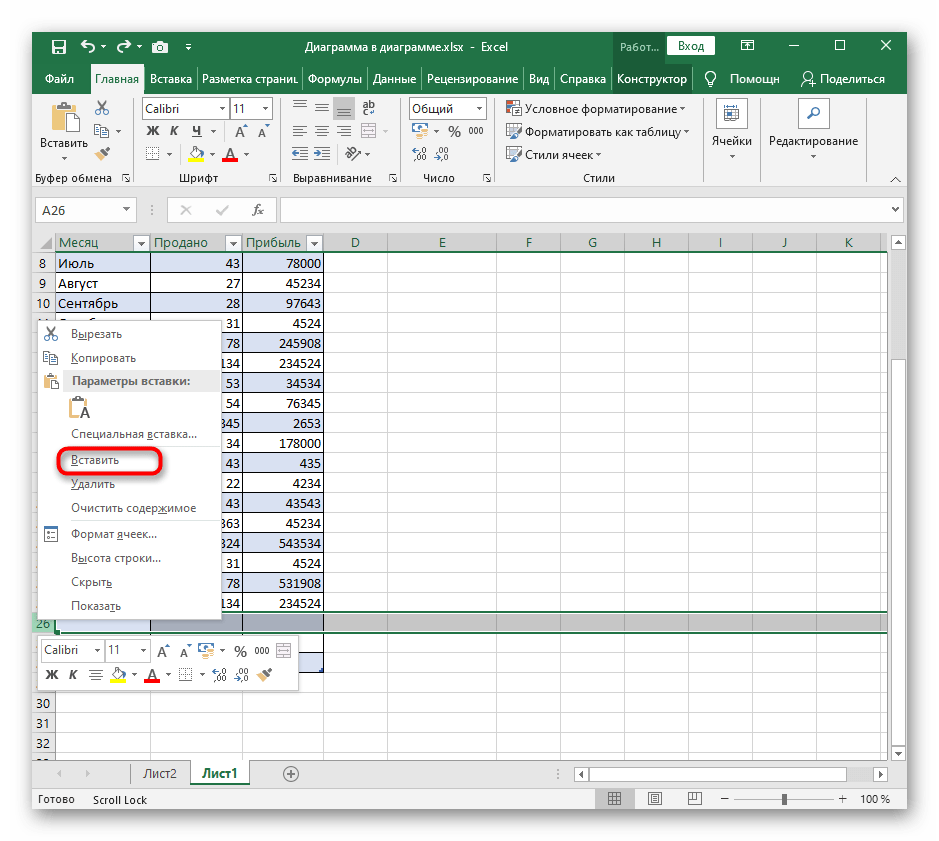
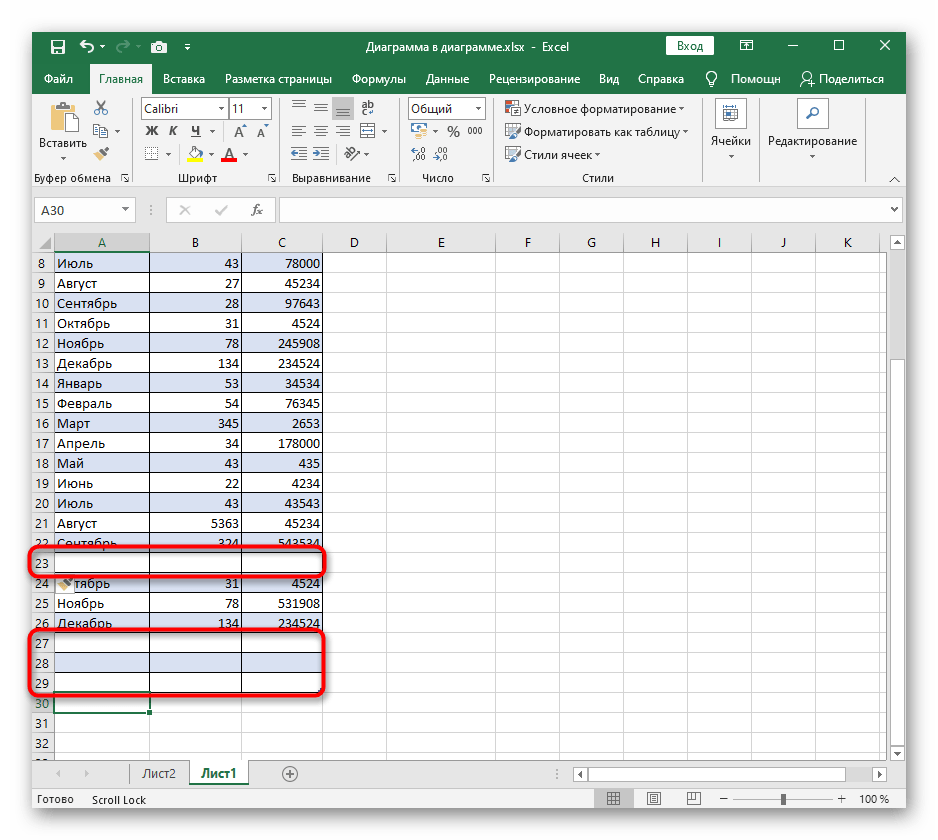
Spôsob 3: Menu "Bunky"
V menu "Bunky" je samostatná funkcia na vkladanie riadkov, ktorá sa zíde, ak už miesto v tabuľke došlo.Tento nástroj funguje na podobnom princípe ako predchádzajúci, ale je vyvolávaný inak.
- Na karte "Hlavná" rozbaľte sekciu "Bunky".
- Na objavenej paneli kliknite na "Vložiť".
- Vyberte možnosť vloženia riadkov na hárku alebo stĺpcov v závislosti od toho, ktorým smerom sa tabuľka rozširuje.
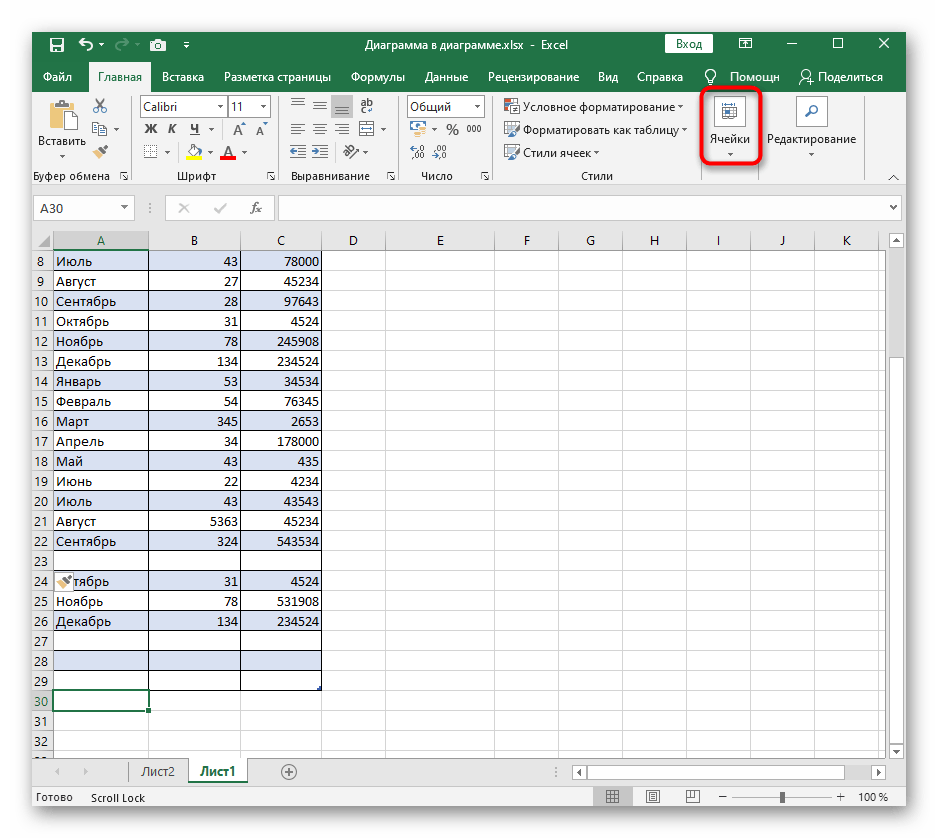
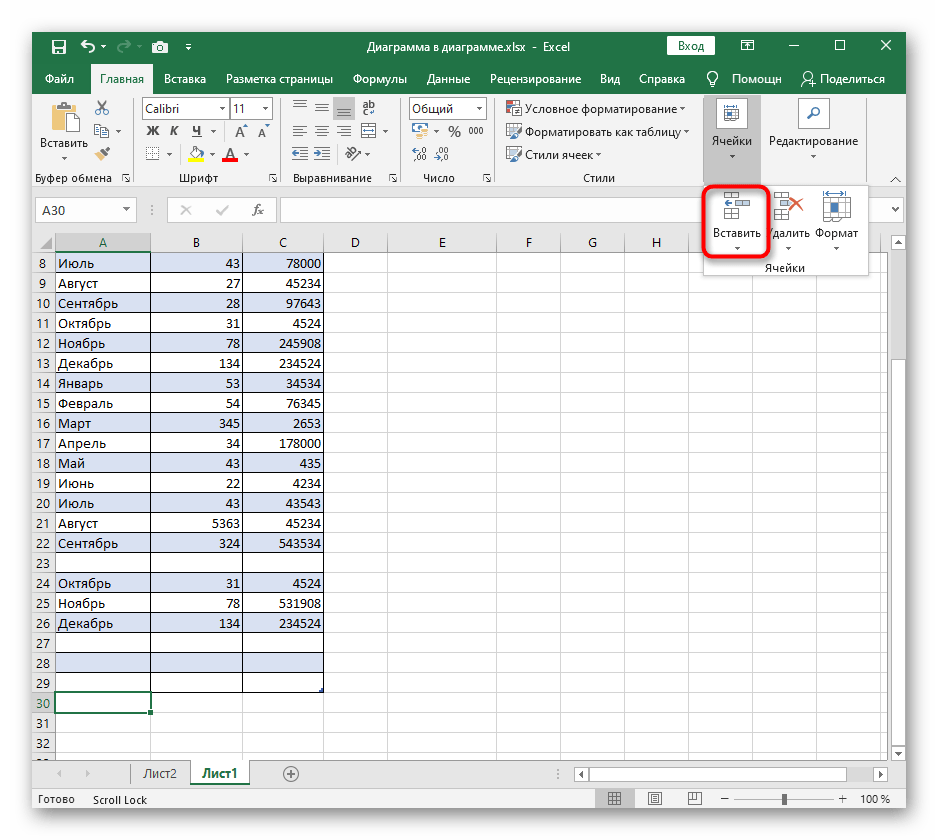
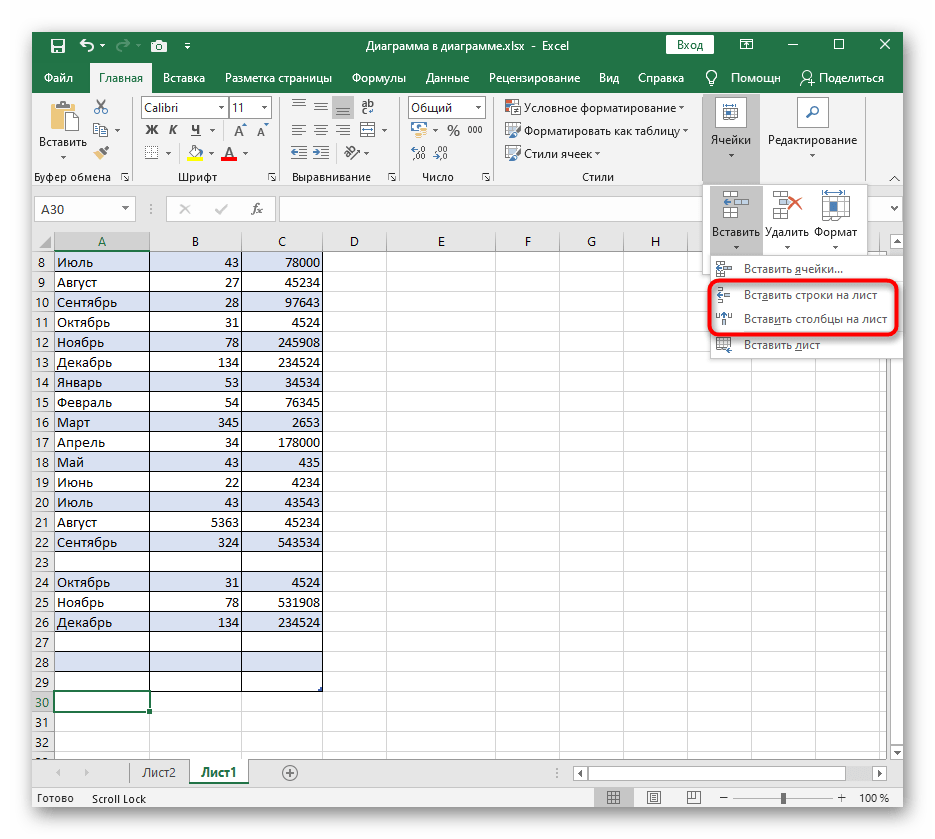
Ak sa často stretávate s potrebou rozširovania tabuliek, venujte pozornosť ich "inteligentným" možnostiam. O vytváraní takýchto objektov v Exceli si prečítajte v článku na odkaze nižšie.
Viac informácií: {innerlink id='8912', txt='Používanie "inteligentných" tabuliek v Microsoft Excel'}